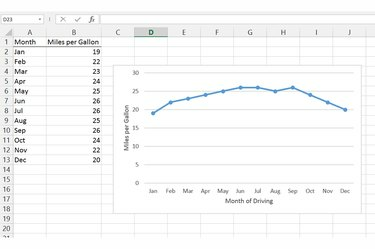
Οι ετικέτες τίτλου άξονα δεν χρειάζεται να ταιριάζουν με τους τίτλους στηλών του υπολογιστικού φύλλου σας.
Πίστωση εικόνας: Η εικόνα είναι ευγενική προσφορά της Microsoft
Όταν εισάγετε ένα γράφημα στο Excel, το πρόγραμμα ενδέχεται να εμφανίζει αυτόματα έναν τίτλο γραφήματος ή ένα υπόμνημα. Σε περιπτώσεις όπου το Excel παραλείπει αυτές τις ετικέτες ή δεν εξηγούν επαρκώς το γράφημα, ενεργοποιήστε τους τίτλους αξόνων στο μενού Στοιχεία γραφήματος του Excel 2013 ή στην καρτέλα Διάταξη σε προηγούμενες εκδόσεις του Excel. Ορισμένοι τύποι γραφημάτων, όπως τα γραφήματα πίτας, δεν μπορούν να χρησιμοποιήσουν τίτλους αξόνων και δεν εμφανίζουν την επιλογή. Μεταβείτε σε άλλο στυλ γραφήματος, όπως γράφημα γραμμών, scatter ή ράβδων για να προσθέσετε τους τίτλους.
Excel 2013
Βήμα 1
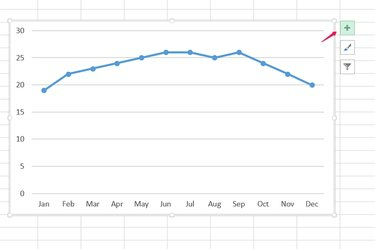
Ανοίξτε τα στοιχεία γραφήματος.
Πίστωση εικόνας: Η εικόνα είναι ευγενική προσφορά της Microsoft
Επιλέξτε ένα γράφημα και κάντε κλικ στο εικονίδιο Στοιχεία γραφήματος "+" στα δεξιά του.
Το βίντεο της ημέρας
Βήμα 2
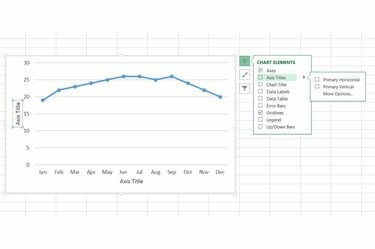
Ενεργοποιήστε τους τίτλους αξόνων.
Πίστωση εικόνας: Η εικόνα είναι ευγενική προσφορά της Microsoft
Επιλέξτε "Τίτλοι αξόνων" για να προσθέσετε τίτλους σε όλους τους άξονες στο γράφημα ή ανοίξτε το αναπτυσσόμενο μενού δίπλα στο "Τίτλοι αξόνων" και επιλέξτε έναν μεμονωμένο άξονα για να προσθέσετε ετικέτα.
Βήμα 3

Συνδέστε τίτλους σε κελιά.
Πίστωση εικόνας: Η εικόνα είναι ευγενική προσφορά της Microsoft
Κάντε κλικ σε έναν τίτλο άξονα και ξεκινήστε να πληκτρολογείτε για να γράψετε μια ετικέτα με το χέρι. Για να συνδέσετε έναν τίτλο άξονα σε ένα υπάρχον κελί, επιλέξτε τον τίτλο, κάντε κλικ στη γραμμή τύπων, πληκτρολογήστε "=" και, στη συνέχεια, κάντε κλικ στο κελί. Πατήστε "Enter" για να ορίσετε τον τίτλο. Για να αλλάξετε αργότερα το κείμενο του τίτλου, επεξεργαστείτε το κείμενο στο συνδεδεμένο κελί αντί στο γράφημα.
Excel 2010 ή 2007
Βήμα 1
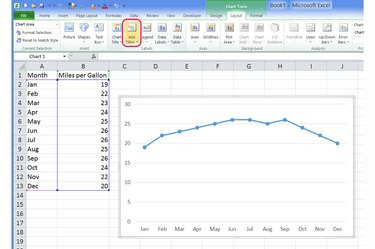
Ανοίξτε το μενού Axis Titles.
Πίστωση εικόνας: Η εικόνα είναι ευγενική προσφορά της Microsoft
Επιλέξτε ένα γράφημα, μεταβείτε στην καρτέλα "Διάταξη" και πατήστε το κουμπί "Τίτλοι αξόνων" στην ενότητα Ετικέτες.
Βήμα 2

Επιλέξτε τίτλο και θέση.
Πίστωση εικόνας: Η εικόνα είναι ευγενική προσφορά της Microsoft
Επιλέξτε τον άξονα που θέλετε να ονομάσετε και επιλέξτε έναν προσανατολισμό για την ετικέτα. Επιλέξτε "Περιστρεφόμενος τίτλος" για έναν κατακόρυφο άξονα για να μιμηθεί το προεπιλεγμένο στυλ στο Excel 2013.
Βήμα 3
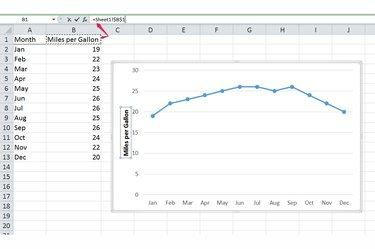
Γράψτε το κείμενο του τίτλου.
Πίστωση εικόνας: Η εικόνα είναι ευγενική προσφορά της Microsoft
Πληκτρολογήστε το πλαίσιο κειμένου ενός τίτλου για να γράψετε μια ετικέτα. Για να συνδέσετε έναν τίτλο με τα περιεχόμενα ενός κελιού, επιλέξτε τον τίτλο, πληκτρολογήστε ένα "=" στη γραμμή τύπων, κάντε κλικ στο κελί και πατήστε "Enter". Επεξεργαστείτε ένα συνδεδεμένο κελί για να ενημερώσετε τον τίτλο στο γράφημα.
Υπόδειξη
Κάντε διπλό κλικ σε έναν τίτλο άξονα για να επεξεργαστείτε το στυλ της ετικέτας, όπως για να προσθέσετε μια σκιά. Για βασικές επιλογές κειμένου, όπως χρώμα κειμένου και γραμματοσειρά, επισημάνετε το κείμενο στον τίτλο και επιλέξτε μια επιλογή από το αναδυόμενο παράθυρο δίπλα στο κείμενο.
Ένας τίτλος που συνδέεται με ένα κελί αντιγράφει το κείμενο του κελιού, αλλά όχι την εμφάνισή του. Για να αλλάξετε το στυλ ενός τίτλου, επεξεργαστείτε απευθείας το πλαίσιο κειμένου στο γράφημα.
Για να επιλέξετε με ακρίβεια τίτλους αξόνων ή άλλα στοιχεία γραφήματος, εάν πολλά στοιχεία συγκεντρώνονται μαζί, ανοίξτε την καρτέλα Διάταξη στο Excel 2013 -- ή την καρτέλα Μορφοποίηση σε παλαιότερες εκδόσεις -- και επιλέξτε ένα στοιχείο γραφήματος από το αναπτυσσόμενο μενού στην ενότητα Τρέχουσα επιλογή του ταινία.
Προειδοποίηση
Επιλέξτε έναν ανεπιθύμητο τίτλο άξονα και πατήστε "Del" για να τον αφαιρέσετε.




